steam的游戏怎么移动到另一个盘 怎样将Steam内的游戏移动到其他硬盘
日期: 来源:龙城安卓网
在数字时代,电子游戏已经成为了人们生活中不可或缺的一部分,而作为广受欢迎的游戏平台之一,Steam的大量游戏资源更是吸引了无数玩家的关注。随着时间的推移,我们的硬盘空间可能会逐渐不足,这就迫使我们需要将Steam内的游戏移动到其他硬盘上。如何才能顺利地将Steam的游戏迁移至另一个盘呢?让我们一起来探索一下吧!
怎样将Steam内的游戏移动到其他硬盘
方法如下:
1.点击启动我们的steam平台。

2.首先我们需要在目标磁盘中新创建一个steam文件夹。点击左上角的"steam",选择“设置”。
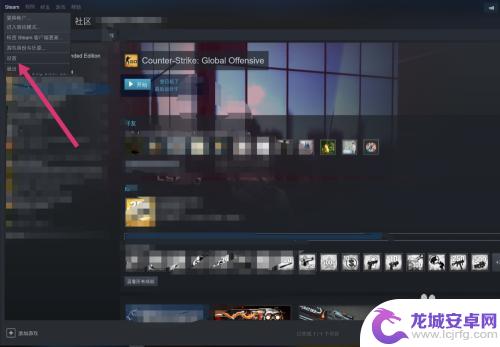
3.在设置的左边选择“下载”,接着点击“内容库”。
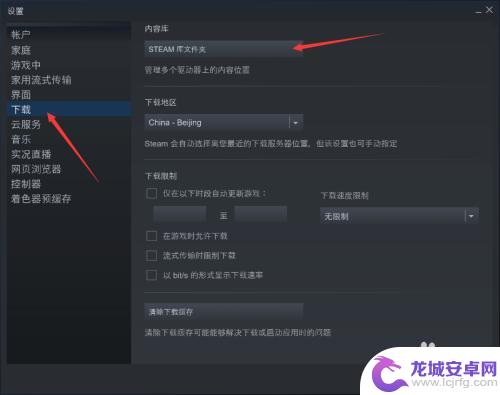
4.接着点击”添加库文件“,选择你想要创建的文件夹。
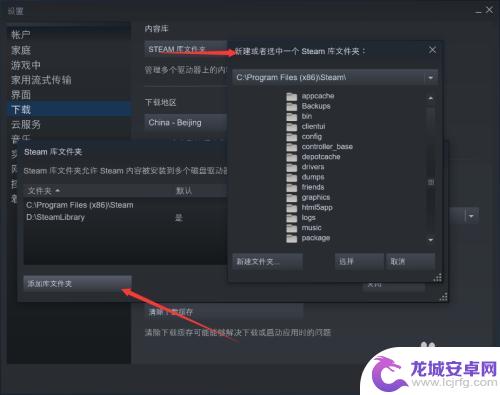
5.接下来,我们在库中找到我们要移动的游戏,右击打开属性面板。
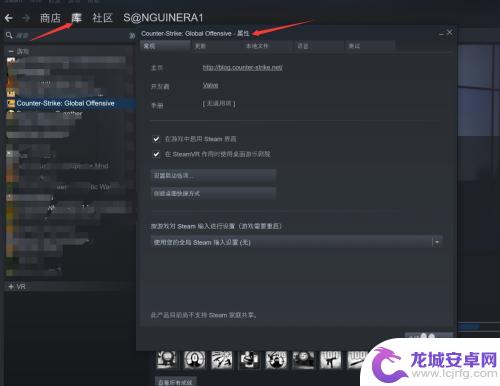
6.选择属性面板中的本地文件。进入之后我们还可以看到我们游戏所在磁盘的使用情况。
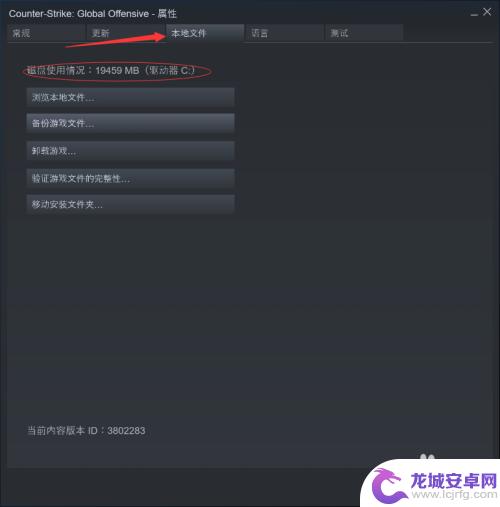
7.在最后一项我们可以看到有一个“移动安装文件夹“的选项,点击它然后选择要转移到的目标位置。最后再点击”移动到文件夹”即可。
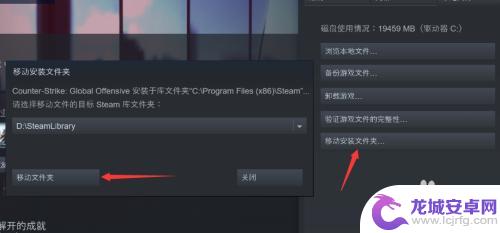
总的来说,希望玩家能够通过阅读本篇文章了解如何将Steam游戏移动到另一个盘,在游戏中掌握技巧,迅速上手并享受游戏,如果还有其他游戏问题,欢迎继续关注本站的更新内容。












